削除されたビデオの回復 - iPhoneでiCloudからビデオをダウンロードする方法
 更新者 ヴァリンフア / 19年2021月10日00:XNUMX
更新者 ヴァリンフア / 19年2021月10日00:XNUMX誤ってiPhone上のビデオを削除しました。iCloudからビデオを取得する方法を教えてください。 あなたのサポートと提案を提供することによって私が彼らを取り戻すのを手伝ってください。 注:ビデオは5月16日に作成されましたが、削除は5月16日の夜に行われました。
iPhoneはビデオのような面白い機能の数で私たちの生活を豊かにします。 iPhone ビデオ 赤ちゃんの最初の一歩、休日、コンサート、友達との楽しい時間など、最も貴重な思い出を捉えることができます。
多くのユーザーは、偶然にまたは意図的にスペースを解放しようとしてあなたのiPhoneからビデオを削除することを後悔するかもしれません。 この問題に関して、アップルは以下のような機能を提供しています。 iCloudサーブ、あなたの失われたデータを回復するために。

あなたができる方法を見るために読んでください iPhoneビデオを復元する iCloudで.
iPhoneのバックアップは、電話の内容全体を含むファイルです。 ビデオが削除される前にiPhoneをiCloudにバックアップした場合は、次のことができる場合があります。 削除されたiPhoneビデオを回復する XNUMX番目のオプションを介して。
iCloudでバックアップファイルを作成すると、ここで作成されたデータを読み込んで抽出することができます。 iPhoneのビデオリカバリ ソフトウェア (オプション3を確認してください).
ここから始めましょう:

ガイド一覧
1。 iPhone自体で最近削除した動画を復元する方法
実際、削除が 30 日以内に実行された場合、それらを元に戻すのは簡単です。
あり 最近削除された のアルバム 写真 iPhone上のアプリ、30日以内に削除された写真やビデオはここに保存されます。 だからこれは試してみる価値がある最初のトリックです。
ステップ 1 に行きます 写真 あなたのiPhone上のアプリ。
ステップ 2 に移動します アルバム.
ステップ 3 画面を下にスライドしてをタップします 最近削除されたアルバム.
ステップ 4 選択 右上隅にして回復するためにあなたの希望のビデオを選択してください。

あなたがそれらをここで見つけることができないならば、あなたはまた試みることができます iPhoneから削除されたビデオを回復する 直接デバイス。
2。 iCloudからiPhoneにビデオをダウンロードする方法
特にあなたのiPhoneが完全に故障しているか紛失しているとき、iCloudで手動バックアップをすることは役に立ちます。 方法を学ぶ iPhoneをバックアップする.
上記のように、iCloudはあなたのiPhoneの内容全体をバックアップすることができます。したがって、特定のデータではなく内容全体を復元することができます。 同時に、現在のすべてのデータがバックアップファイルに置き換えられます。
既存のデータを失うリスクを冒したくない場合は、次のオプションに進んでください。
それでは、次の手順に従ってください。
ステップ 1 あなたのiPhoneで、タップ 設定 > > リセット> すべてのコンテンツと設定を消去.
ステップ 2 iPhoneが自動的に再起動するのを待ちます。
ステップ 3 画面に表示される手順に従って設定します。 アプリとデータ インタフェース。
ステップ 4 iCloudバックアップから復元する 復元するバックアップファイルを選択します。

3。 FoneLabでiCloudのビデオにアクセスする方法
FoneLab - iPhoneのデータ復旧 プロのバックアップデータ抽出プログラムです。 それはあなたが回復の前に詳細をプレビューすることを可能にします、それはデータ回復をより選択的にします。
言い換えれば、あなたはiCloudから抽出するためにあなたの望むデータを選ぶことができます、そしてそれはあなたのiPhone上のどんな既存のデータも変えません。
それはまたavilableです iPadで削除されたビデオを検索する 簡単に。
FoneLab for iOSを使用すると、写真、連絡先、ビデオ、ファイル、WhatsApp、Kik、Snapchat、WeChatなどの失われた/削除されたiPhoneデータをiCloudまたはiTunesのバックアップまたはデバイスから復元できます。
- 写真、ビデオ、連絡先、WhatsApp、その他のデータを簡単に復元します。
- 回復前にデータをプレビューします。
- iPhone、iPad、iPod touchが利用可能です。
ステップ 1 まず、ソフトウェアをダウンロードしてコンピュータにインストールします。 利用可能なPCとMacのバージョンがあります。
ステップ 2 インストールが完了すると、プログラムは自動的に起動します。
ステップ 3 選択 iPhoneのデータ復旧 > iCloudバックアップファイルから復旧する インターフェイス上。
ステップ 4 iCloudアカウントにログインしてください。 たぶんあなたはする必要があります Two Factor認証を無効にする.
ステップ 5 すべてのバックアップファイルは表にリストされています。 各バックアップの日付に応じて、ダウンロードするものを選択してクリックします。 スキャンの開始.

ステップ 6 さまざまな種類のデータが左側のサイドバーに表示され、詳細が右側のサイドバーに表示されます。 クリック カメラロール 詳細をプレビューします。 選んでいいですよ 削除済みアイテムのみを表示 & ビデオで見る.
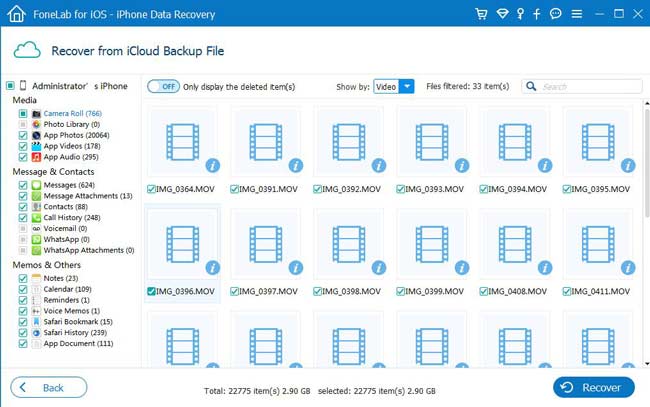
ステップ 7 あなたが回復する必要がある項目を確認してください。 取得したビデオはコンピュータに保存されます。
また、
それは達成可能です iPhoneからビデオを回復する 直接デバイスあなたのデバイスが正しく動作できる限り。
確かに、ビデオのように削除されたiPhoneデータは、新しいデータで上書きされるまで、デバイスの内部データベースに保存されます。 この種のデータはFoneLabであなたのデバイスをスキャンすることによってデバイスから直接回復することができます。 ただ選ぶ iOSデバイスから復旧する ホームページで。 そして、あなたは始めることができます iMessagesを回復する, iPhoneでトリミングされたボイスメモを回復する、連絡先および他のデータを選択的に。
下のリンクをクリックして無料で試してください。
FoneLab for iOSを使用すると、写真、連絡先、ビデオ、ファイル、WhatsApp、Kik、Snapchat、WeChatなどの失われた/削除されたiPhoneデータをiCloudまたはiTunesのバックアップまたはデバイスから復元できます。
- 写真、ビデオ、連絡先、WhatsApp、その他のデータを簡単に復元します。
- 回復前にデータをプレビューします。
- iPhone、iPad、iPod touchが利用可能です。
